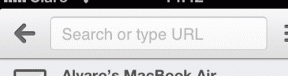Что такое Жесткие ошибки в секунду? Как это исправить — TechCult
Разное / / April 06, 2023
С развитием компьютерных систем объем памяти и объем информации внутри ПК также постепенно увеличивались. Обработка этой информации памяти является нормальной частью серьезных сбоев. Жесткие ошибки не связаны с качеством или маркой памяти, а являются исключением, обычно возникающим при нормальной или нерегулярной обработке. В этом руководстве мы узнаем гораздо больше о серьезных ошибках памяти в секунду, о том, почему возникает чрезмерное количество серьезных ошибок, а также о некоторых методах, которые помогут решить проблему с жесткими ошибками памяти. Если вы ищете решения для серьезных сбоев, связанных с проблемой свободной памяти, присоединяйтесь и ознакомьтесь с некоторыми из эффективных исправлений, которые устранят серьезные сбои монитора ресурсов Windows.

Оглавление
- Что такое Жесткие ошибки в секунду? Как это исправить
- Что вызывает серьезные сбои со свободной памятью?
- Что такое серьезные сбои монитора ресурсов Windows?
- Как исправить серьезные ошибки памяти в секунду
Что такое Жесткие ошибки в секунду? Как это исправить
Как обсуждалось ранее, серьезные сбои, ранее известные как сбои страниц, являются нормальной частью обработки информации о памяти в компьютере. Это не проблема, но довольно серьезные неисправности встречаются, когда операционная система извлекает страницы памяти из файла подкачки (виртуальная память), а не из физической памяти (ОЗУ). Однако, как излишество во всем плохо, так и в случае с жесткими недостатками. Если вы испытываете большее количество серьезных сбоев, чем обычно, это может означать, что вашему компьютеру требуется больше физической памяти (ОЗУ). Количество серьезных сбоев полностью зависит от характеристик и задач вашего ПК.
Что вызывает серьезные сбои со свободной памятью?
Несмотря на то, что вы уже знакомы с основной причиной серьезных сбоев, которая мало оперативной памяти в ПК, после проверки системы. Многие пользователи сообщают о наличии свободной памяти, сталкиваясь с десятками серьезных сбоев. В этом случае не вводите в заблуждение доступную или свободную память, отображаемую в диспетчере задач вашего ПК. Большая часть этой памяти не свободна и уже используется, что приводит к большому противоречию.
Помимо проблем с памятью, число выше обычного (20 или меньше, учитывая объем вашей оперативной памяти) является проблемой для вас. Это может быть вызвано различными причинами, перечисленными ниже:
- Обнаружено серьезных ошибок в секунду когда адресная память конкретной программы было переключился на основной файл подкачки чем основной слот памяти. Это приводит к замедлению работы ПК и повышению активности жесткого диска из-за попыток найти недостающую память.
- Кроме того, во время трэш жесткого диска. В этом случае жесткий диск продолжает работать на полной скорости, пока на вашем компьютере происходит перегрузка диска или когда программа перестает отвечать на запросы.
- Кроме того, во время запущено слишком много программ на ПК одновременно.
Что такое серьезные сбои монитора ресурсов Windows?
Монитор ресурсов является важным инструментом ПК, который передает информацию о потоках данных в реальном времени о важных системах, работающих на вашем компьютере. Утилита чрезвычайно полезна для мониторинга состояния вашей системы и устранения проблем, связанных с ее производительностью. Вы можете проверить наличие и распределение нескольких ресурсов в вашей системе с помощью монитора ресурсов. Вы также можете проверить информацию об использовании оборудования, включая память, ЦП, диск и сеть, а также программное обеспечение, включая дескрипторы файлов и модули. В разделе «Память» вы, скорее всего, проверите количество серьезных сбоев в секунду, представляющее процент используемой физической памяти. В общем, Resource Monitor — удивительно важная утилита во всех версиях Windows.
Как исправить серьезные ошибки памяти в секунду
Если вы столкнулись с большим количеством серьезных сбоев (сотни в секунду) в вашей системе, вам необходимо решить проблему, помня о возможных причинах, упомянутых выше, которые могут вызвать это ситуация. Итак, давайте начнем с методов устранения неполадок, чтобы исправить эту ситуацию для вас.
Способ 1: добавить больше оперативной памяти
Как мы уже обсуждали, основной причиной большего количества серьезных сбоев в секунду является нехватка оперативной памяти. Следовательно, чтобы решить проблему серьезных сбоев, вам нужно больше оперативной памяти. Чем больше у вас их, тем меньше серьезных ошибок в секунду вы будете сталкиваться. Для этого вы можете начать с проверки конфигурации вашей системы, чтобы узнать, достаточно ли у вас оперативной памяти в текущей версии Windows. Если вы не соответствуете требованиям (для 64-битной версии требуется в два раза больше памяти, чем для 32-битной версии), вам необходимо купить дополнительную оперативную память или добавить больше на свой компьютер. Вы можете проверить наше руководство на Как увеличить оперативную память Windows 7 и 10.
Кроме того, чтобы увеличить объем видеопамяти (VRAM), вы можете ознакомиться с нашим руководством по 3 способа увеличить выделенную видеопамять в Windows 10.
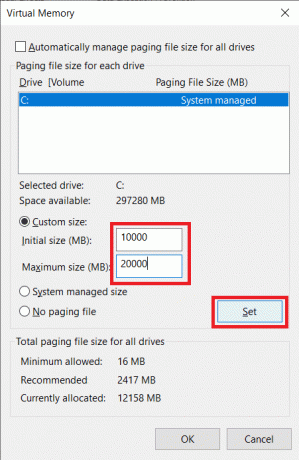
Читайте также:Что такое прерывание часов?
Способ 2: повторно включить Pagefile.sys
В случае, если у вас возникли серьезные проблемы со свободной памятью, этот метод поможет вам решить проблему довольно эффективно. Это включает в себя отключение и повторное включение Pagefile.sys. Ваш ПК с Windows предназначен для использования файла подкачки.
- Файл подкачки помогает более эффективно использовать физическую память, удаляя из ОЗУ редко используемые измененные страницы.
- Файл подкачки необходим, чтобы максимально эффективно использовать оперативную память. Вы можете вносить в него изменения, регулируя его размер, настраивая его конфигурации, а также отключая его, чтобы уменьшить количество серьезных сбоев.
Вот как вы можете сначала отключить, а затем снова включить Pagefile.sys:
Примечание: если файл подкачки отключен, некоторые программы не будут работать должным образом, поскольку они предназначены исключительно для его использования.
1. Открыть Проводник нажав на Клавиши Windows + E одновременно.
2. Теперь щелкните правой кнопкой мыши Этот компьютер и выберите Характеристики из меню.
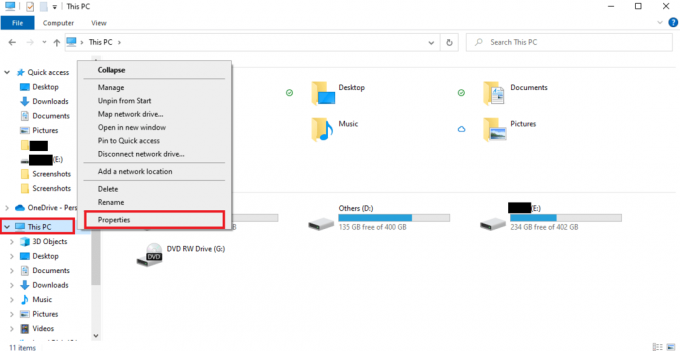
3. Нажать на Расширенные настройки системы с боковой панели.

4. в Передовой вкладка, нажмите на Настройки… под Производительность.
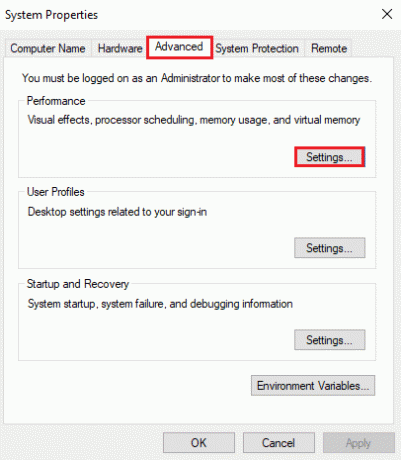
5. Сейчас в Передовой вкладку, нажмите на Изменять… кнопка.
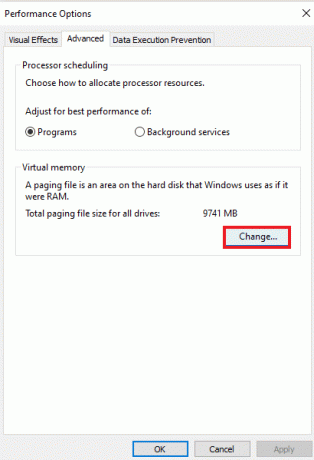
6. Далее снимите флажок для Автоматически управлять размером файла подкачки для всех дисков.
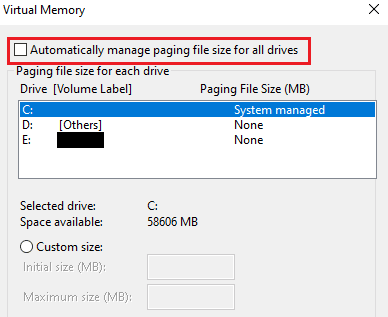
7. Теперь выберите водить машину вы хотите отключить Pagefile.sys и выберите Нет файла подкачки.

8. Затем нажмите на Установить > ОК чтобы сохранить изменения.
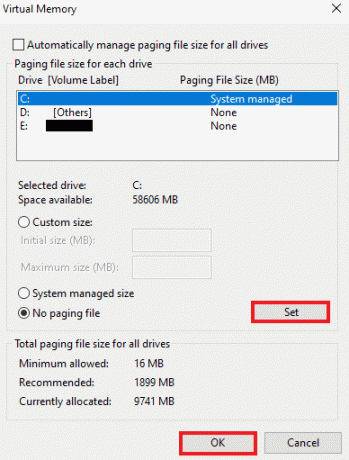
9. Когда-то сделали, перезагрузите компьютер чтобы применить внесенные изменения.
10. Наконец, вы можете повторно включить Pagefile.sys с помощью шагов, указанных выше.
Читайте также:Исправление перегрева ноутбука
Способ 3: определить сборщик ресурсов и завершить дерево процессов
Если вы все еще боретесь с серьезными сбоями монитора ресурсов Windows, вы должны попытаться определить программу, которая увеличивает число серьезных сбоев в секунду. Этот процесс несет ответственность за слишком много памяти на вашем ПК и, следовательно, является виновником. С помощью Resource Monitor вы можете легко найти основной процесс, ответственный за эту ситуацию. Итак, следуйте инструкциям ниже, чтобы найти пожиратель ресурсов в вашей системе:
1. Нажимать Клавиши Ctrl + Shift + Esc вместе, чтобы запустить Диспетчер задач.
2. Перейти к Производительность вкладку и нажмите на Откройте монитор ресурсов.
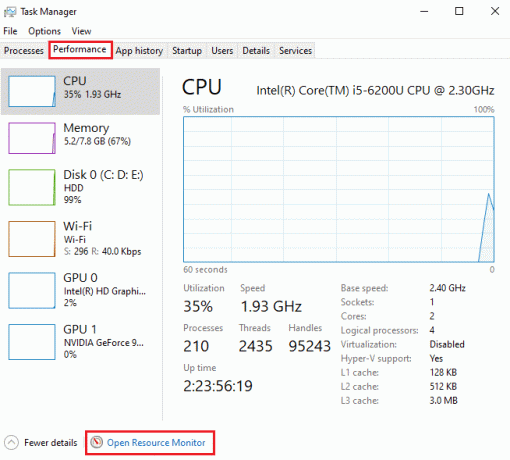
3. в Память вкладка Монитор ресурсов окно, нажмите на Серьезные ошибки столбец.
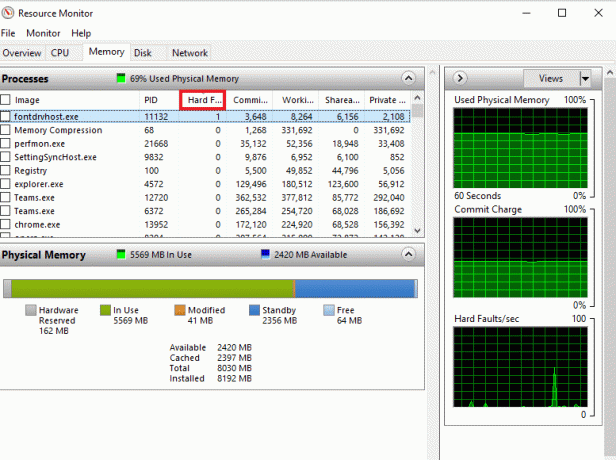
4. Теперь проверьте процесс замедляет работу вашего ПК и щелкните правой кнопкой мыши на нем.
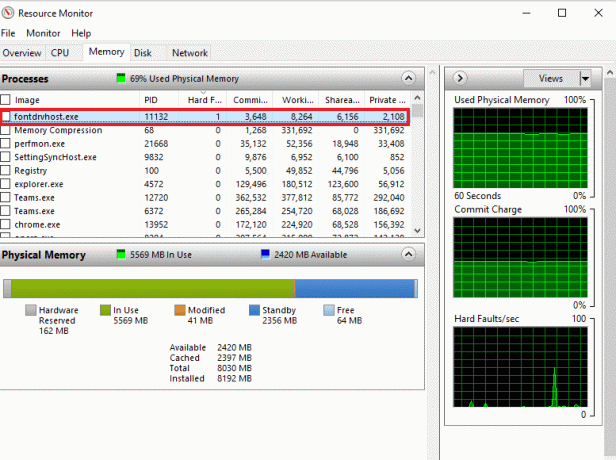
5. Выбирать Завершить дерево процессов из меню, чтобы завершить задачу.
Примечание: Если программа не важна, можно удалить.
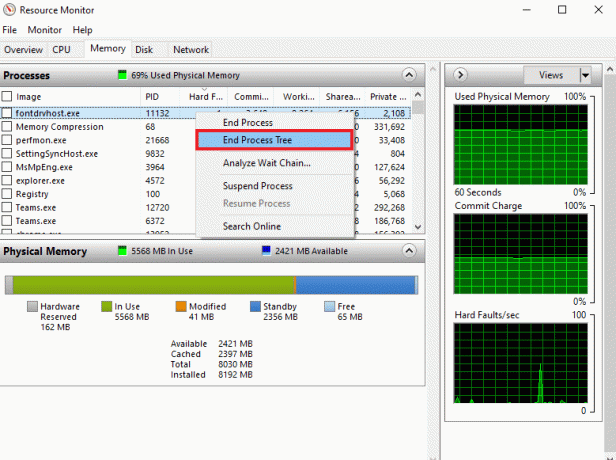
Читайте также:Как проверить температуру процессора в Windows 10
Часто задаваемые вопросы (FAQ)
Q1. Сколько серьезных ошибок в секунду является нормальным?
Ответ В среднем 20 или менее серьезных ошибок в секунду являются нормальными, в зависимости от оперативной памяти вашей системы.
Q2. Часто ли возникают серьезные сбои памяти?
Ответ Да. Жесткие ошибки памяти распространены и являются частью обработки памяти. Их не следует воспринимать как ошибки. Они означают, что блочная память должна была быть извлечена из виртуальной памяти, а не из ОЗУ.
Q3. Как я могу отслеживать отказы жестких страниц?
Ответ Вы можете отслеживать сбои жестких страниц с помощью Консоль монитора производительности (перфмон). Он представляет собой кумулятивное количество ошибок страниц в системе.
Q4. Что приводит к зависанию диска?
Ответ Пробуксовка диска происходит из-за используемая виртуальная память. Он включает в себя быстрый обмен данными с жесткого диска, когда программа перестает отвечать на запросы.
Q5. В чем причина высокого использования памяти?
Ответ Высокое использование памяти в системе происходит из-за перегруженность многих внутренних процессов.
Рекомендуемые:
- Как получить купон на бесплатную пробную версию SHEIN
- Исправить ошибку «Ресурс не принадлежит» в Windows 10
- Исправить ошибку Alps SetMouseMonitor в Windows 10
- Исправить ошибку теплового отключения в Windows 10
Мы надеемся, что наш документ поможет вам, и вы сможете много узнать о грубые ошибки в секунду и способы исправления избыточных серьезных ошибок в вашей системе. Если да, то сообщите нам, какой из методов помог вам решить проблему с памятью. Вы можете оставить свои вопросы или предложения в разделе комментариев ниже.
Илон — технический писатель в TechCult. Он пишет практические руководства уже около 6 лет и затронул множество тем. Он любит освещать темы, связанные с Windows, Android, а также последние хитрости и советы.